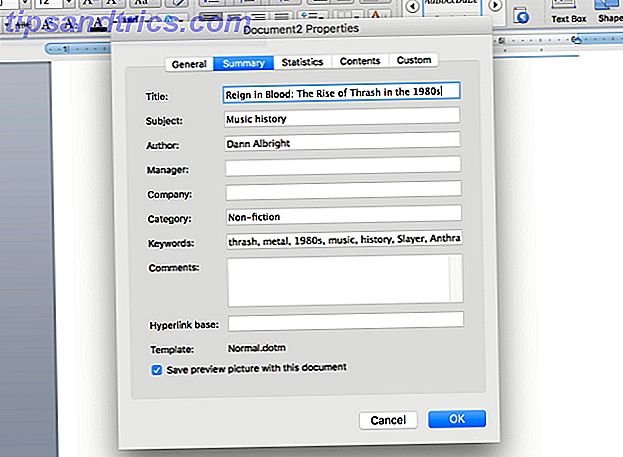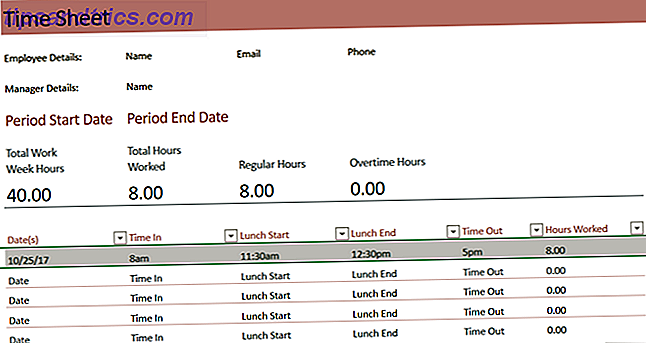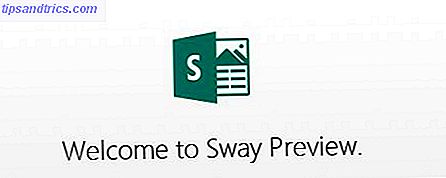Sinds het openen van de functie voor iedereen Gebruik Twitter Moments om grote verhalen in tweets te beheren Gebruik Twitter Moments om geweldige verhalen in tweets te cureren Met Twitter Moments kun je je verhaal precies zo vertellen als je wilt: een diavoorstelling maken van tweets die een verhaal vertellen dat jij wil delen. Lees meer, Twitter is doorgegaan met het uitbreiden van de Moments-functie. Gebruikers kunnen nu eenvoudig onderweg momenten maken met behulp van de mobiele Twitter-apps.
Je kunt een Twitter-moment maken op je iOS- of Android-apparaat door naar je profieltabblad (Me) te gaan en op het tandwielpictogram te tikken. Tik op Moments en tik vervolgens op het pluspictogram.
U kunt ook een nieuw Moment starten door op het pijlpictogram op een tweet te tikken en Toevoegen aan moment te kiezen . U kunt de tweet toevoegen aan een bestaand ontwerp of gepubliceerde momenten, of u kunt op het plus-pictogram tikken om een nieuw exemplaar te maken.
Eindig je moment
Zodra je je nieuwe Moment hebt gemaakt, ongeacht hoe je bent begonnen, wil je een titel en beschrijving toevoegen. U kunt ook een foto als uw omslagafbeelding toevoegen door op het camerapictogram te tikken, maar alleen als u een foto wilt gebruiken die op uw telefoon is opgeslagen. Als je liever een omslagafbeelding gebruikt van de tweets die je aan je Moment toevoegt, moet je ervoor zorgen dat je tweets met afbeeldingen hebt toegevoegd.
Tik op de knop Tweets toevoegen om tweets te starten / doorgaan met toevoegen. Je kunt je tweets toevoegen (inclusief retweets), je favoriete tweets of zoeken naar de tweets die je wilt toevoegen. Nadat u de tweets met afbeeldingen heeft toegevoegd, tikt u op het pictogram Camera en eventuele afbeeldingen in tweets worden nu weergegeven als een optie om toe te voegen als een omslag.

Nadat u de tweets met afbeeldingen heeft toegevoegd, tikt u op het pictogram Camera en eventuele afbeeldingen in tweets worden nu weergegeven als een optie om toe te voegen als een omslag. Nadat u uw afbeelding hebt toegevoegd, tikt u op het pictogram in de rechterbovenhoek en tikt u nogmaals op het camerasymbool waarna u Uitsnijdkader kunt selecteren. Hiermee kunt u bepalen welk deel van de afbeelding op de telefoon wordt weergegeven. U kunt ook afzonderlijke foto's bijsnijden in elke tweet.
Nadat je al je tweets en afbeeldingen hebt toegevoegd, kun je ook op het tabblad Opnieuw ordenen tikken om de tweets in de gewenste volgorde te krijgen. Als u ze opnieuw wilt ordenen, tikt u op de tweet die u wilt verplaatsen en sleept u deze naar de nieuwe positie.
Je kunt dan op Later voltooien in de linkerbovenhoek tikken om een concept op te slaan of op Publiceren in de rechterbovenhoek om je Moment met je volgers te delen.
Andere instellingen die u kunt toevoegen, zijn het delen van uw locatie met Twitter (niet uw volgers) om het bereik van uw Moment uit te breiden en u kunt het ook markeren als NSFW.
Waar gebruik je Twitter Moments voor? Laat het ons weten in de comments.